模糊图像或录屏视频的方法

优秀的视频剪辑软件都会有一个功能,可以让您模糊部分或全部图片并模糊图像视频。如果您正在寻找如何模糊图像和面部的方法以进行未知的视频会议,或者避免侵犯商品版权的话,请继续往下看,我们将向您介绍2种最有效的方法。
方法一:万兴录演
一款能快速搞定模糊图像或屏幕截图的软件是万兴录演。您可以使用此工具包轻松模糊图像视频,因为它是一个方便且高效的视频编辑器。您还可以模糊此视频编辑器截取的屏幕截图,这意味着万兴录演没有什么不能为您做的。因此,在解决此类问题时,尝试此软件必须是您的首要任务。以下是使用此视频编辑器模糊图像的方法:
第 1 步:启动万兴录演
从万兴录演的官方网站下载软件并安装该软件,然后双击启动。
第 2 步:导入媒体文件
一旦您进入万兴录演的视频编辑器界面,您就可以将所需的文件导入该软件,支持几乎所有格式的图片和截图视频。点击导入按钮即可。
第 3 步:将文件添加到时间轴
现在在下一步中,您需要做的就是将图像或屏幕截图拖放到该软件的时间线部分,这样您就可以打开编辑界面,以便您相应地编辑和塑造您的图像或视频。
第 4 步:添加模糊效果
在这个主要步骤中,我们将教您如何为您的图像或视频带来模糊效果,为此,请前往屏幕界面左侧的“效果”菜单,如下所示:
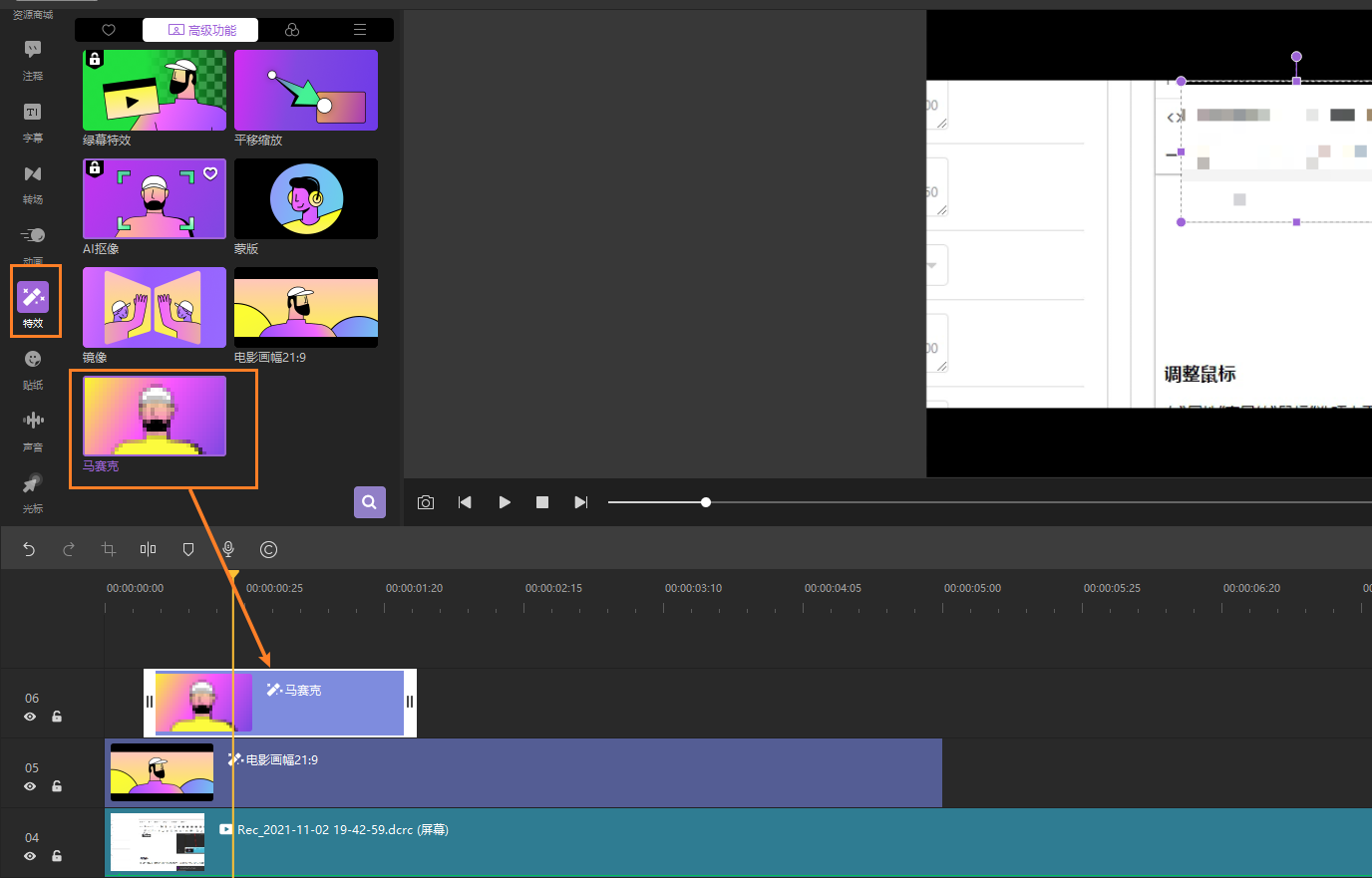
进入效果菜单后,在效果菜单列表中找到马赛克效果,将此模糊效果拖放到时间线中,并将其准确地放在您想要效果的图像或屏幕截图视频上。
第 5 步:调整模糊效果
在此步骤中,您现在可以自定义在图像或屏幕截图视频上添加到时间轴中的模糊效果。轻松更改模糊效果的大小,同时在此软件界面的预览窗口中进行比较。
第 6 步:导出视频
完成图像或屏幕截图视频的编辑性能后,点击屏幕右上角的“导出”按钮该软件即可。
方法二:Camtasia
Camtasia Studio 通过录制您的电脑和软件屏幕来制作出色的视频演示和教学练习。在 Camtasia Studio 中,您可以模糊掉录制视频中的敏感数据,例如用户名、密钥、街道号码、电子邮件地址、通用联系号码、个人数据、面孔等。
第 1 步:启动 Camtasia 软件
要继续将模糊效果应用于您的图像或屏幕截图视频,请从您的桌面启动软件。
第 2 步:在软件中打开媒体文件
在下一步中,将您的图像或屏幕截图视频导入此软件,以在它们上实现模糊效果
第 3 步:在媒体文件上模糊您想要的区域
选择“标注”按钮。选择模糊效果。双击它以将其添加到您的视频时间表中。您应该会看到一个矩形遮挡的视频查看窗口;您可以移动它并重新调整大小以覆盖在捕获的视频中可以看到私人个人信息的区域。
第 4 步:导出
在最后一步,您可以通过进入此软件界面的导出菜单将具有模糊效果的视频导出到您想要的位置。
